Mit der Lektion 4 „LED mit Fotowiderstand“ haben wir unseren ersten Sensor in eine Schaltung gebracht, nun wollen wir einen Temperatursensor verwenden.
Der hier verwendete Temperatursensor trägt die Bezeichnung „LM35 DZ“ und war im Starterkit zum Mega2560 dabei, kann aber auch im Internet günstig gekauft
(Preis von 1,1 € bis 4,95 €) werden.
Dieser Sensor hat folgende technische Werte:
- Temperaturmessbereich : 0 °C bis 100 °C
- Genauigkeit ±0,4 °C
- Versorgungsspannung 4V bis 30V
Wirkungsweise des Temperatursensors LM35 DZ
Der Sensor LM35 DZ hat eine lineare Beziehung zwischen dem Ausgangsstrom und der gemessenen Temperatur. Für jeden vollen 1 °C verringert sich die elektrische Spannung um 10mV. D.h. 0 °C sind 0Volt am Ausgangssignal.
Aufbau des Sensors
Der Temperatursensor verfügt über 3 Anschlüsse welche wie folgt zu belegen sind.
Es ist darauf zu achten das keine Verpolung beim Anschließen erfolgt, in diesem Fall würde der Temperatursensor überhitzen und zerstört werden.
Die Schaltung
Diese Schaltung ist sehr übersichtlich, da wir „nur“ den Sensor mit dem Mega2560 verbinden und im Quellcode die Auswertung des analogen Signals vornehmen.
Der Quellcode
int temperatursensorPin = 0 ;// Bestimmen das der Temperatursensor LM35 an den analogen PIN 0 angeschlossen ist.
void setup() {
Serial.begin(9600); // Verbindungsgeschwindigkeit (Baudrate) auf 9600 setzen.
}
void loop() {
int val;
int dat;
val = analogRead(temperatursensorPin); // Den analogen Wert des Temperatursensors lesen.
dat = (125*val)>>8 ; // Aus dem gelesenen Wert die Temperatur berechnen.
Serial.print("Temperatur :") ; // Auf dem Seriellen Ausgang das Wort "Temperatur :" schreiben
Serial.print(dat) ; // Auf dem Seriellen Ausgang den Wert der Variablen dat schreiben
Serial.println("C"); // Auf dem Seriellen Ausgang das Symbol für die Temperatur schreiben
delay(500); // Eine Pause von 500 Millisekunden einlegen bis die nächste Messung erfolgt.
}
Das Video
Diesmal gibt es ein Video von dem seriellen Monitor der Arduino Software, denn auf dem Entwicklerboard passiert hier nichts Besonderes.
In diesem Video starte ich den Mega2560, indem ich das USB-Kabel mit dem Computer verbinde. Nun öffne ich in der Arduino Software den Serial Monitor.
Nachdem die ersten Werte auf der Konsole eingelaufen sind, berühre ich den Sensor mit meinen Fingern wobei die Körpertemperatur den Sensor erwärmt und somit den Wert erhöht, beim Loslassen sieht man das die Temperatur sich wieder verringert.
Hier nun der Quellcode zum Download


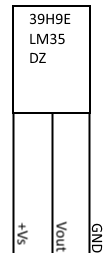
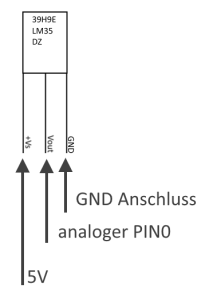

1 thought on “Arduino Lektion 5: Temperatur messen”